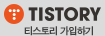1. 은행에 셀프로 등기한다고 알리기
은행 대출을 다 상환하면 며칠 후에 말소 등기를 해야하는데, 5만원을 내면 다 알아서 해 준다고 어디로 입금하라고 전화가 온다. 셀프 등기로 하겠다면 등기 필증을 은행으로 보내주겠다고 한다. 등기 필증은 대출 받은 지점에서 바로 발급이 안 되고 본점에서 발급해서 은행 지점으로 보내주는데 몇 일 걸린다. 때문에 은행에 먼저갈 필요도 없고, 전화해서 등기필증이 도착했다고 하면 받으로 가면 된다.
2. 위임장과 해지증서 준비하기
등기부 등본 열람하기
등기부 등본에서 [을 구]에서 필요한 정보가 "순위 번호"와 "접수 연월일", "접수 번호" 3가지 뿐이므로 이것을 알고 있다면 굳이 열람하거나 출력할 필요는 없다. 순위 번호가 "1-1" 이라면 1번 근저당의 변경을 의미하므로 무시하고, 서류에 작성해야 할 순위는 "1", "2" 처럼 최초 설정된 등기 목적이 "근저당권 설정"인 것을 찾아서 작성하면 된다. 이 정보는 등기 신청서, 위임장, 해지증서에 입력하는 정보이므로 미리 알고 있어야 한다.
위임장
원래 등기는 은행이 하는 것 같은데 그것을 나한테 위임한다는 내용의 위임장에 은행 지점장 직인을 받아와야 한다. 위임장을 출력하려면 www.iros.go.kr/ 에서 등기 신청서를 작성[등기 신청> 부동산> 작성관리 > 작성현황 > 신규 작성 버튼을 눌러서 시작]하고 맨마지막에 [작성완료 및 확인] 버튼을 누르면 위임장 출력 버튼이 나온다. 완료해도 다시 수정할 수 있고, 어차피 은행에서 받아온 등기필증을 입력해야해서 임시 저장을 자주 누르고 나중에 완성하면 된다. (3개월 동안 유지됨) 등기 필증 정보 빼고는 다 입력이 가능하다. 출력후 위임장의 날짜를 대출 상환을 완료한 날로 적는다. 은행가서 위임장의 도장을 받는 날로 해도 되는데 그러면 해지증서의 날짜와 등기 신청서에서 [등기원인과 연월일]에도 동일할 날짜를 적으면 된다.
해지증서
www.iros.go.kr/ 에서 해지증서 양식 문서를 다운로드 받는다. [자료센터 > 첨부서면예시 > 부동산 등기] 게시판에 가면 문서 파일이 워드, 아래아한글, 등 여러 포맷이 있다. 문서를 열만 가운데 비어 있는데 위임장에 있는 부동산 물건 정보를 그대로 복사해서 넣으면 된다. 위임장은 PDF로 내려받을 수 있는데 내부 텍스트는 복사하기기 가능하다. 해지 증서의 내용을 보면 은행이 준비하는 서류 같은데 내가 준비하는 건가 싶다. 날짜는 위임장과 같게하기.
3. 은행가서 등기 필증 받고, 위임장과 해지증서 가져가서 지점 직인 받아오기
신분증 가져가고, 받아오면 된다. 나 같은 경우는 근저당 말소를 2건해야하서 등기필증도 두 장을 받아야했는데 은행에서 하나만 준비해 놔서 두 번 방문했다. 위임장과 해지증서도 미리 출력해 가지 않아서 어차피 한 번 더 가야하긴 했다.
4. 등록세 납부하고 확인서 출력하기
등기 신청서 마지막쯤에 가면 등록세(등기 신청 수수료) 납부하는 란이 있다. 납부 버튼을 눌러서 4000원 납부하고, 납부 확인서를 출력한다. 그리고 납부번호도 입력한다. (등기 신청서 출력해보면 납부번호가 있음)
5. 등기 신청서 완성후 출력하기
등기 필증정보 빼고 다 작성된 상태이다. 등기필증을 보면 보안카드같은게 인쇄되어 있는데 이것을 등기신청서에 입력해서 검증을 받는다. 은행이름이 틀리면 검증이 안 되므로 잘 입력해야하고, 여러번 틀리면 은행에 다시 연락해야 일이 생기므로 처음에 안 된다고 하면 메시지를 잘 읽어보고 대응하자.
그리고 등기 신청서를 출력한다. 등기 신청의 첨부 서면에 등기 필증, 등록면허세영수필 확인서, 등록세영수필확인서, 위임장, 해지증서를 체크한다. 매수를 적는 란은 보통 1매인데 근저당이 2건이라면 등기 필증과, 등록면허세영수필 확인서는 2매로 기입한다. (매수는 중요하지 않은 듯) 출력후 자세히 읽어보고 본인 이름같은 거 적는 란이 있는데 잘 찾아서 적으면 된다.
6. 등록면허세 납부후 납부확인서 출력하기
바로 위에서 언급한 등록면허세를 www.wetax.go.kr 를 가서 납부한다. 거주지 구청에 납부하는 세금이다. [신고하기 > 등록면허세> 등록면허세(등록분)] 으로 가서 계좌이체나 카드로 납부하면 된다. 6000원 + 1200원해서 7200원 납부했다. 근저당이 2건이라면 두 번 납부해야하는데 몰라서 등기소 가서 한 번 더 납부했다. 공인 인증서 없이도 위택스에서 제공하는 인증 앱 디지털원패스를 설치후 가입하고 그것으로 인증해서 간단히 등기소에 있는 PC에서 로그인할 수 있었다. 참고로 납부후에 5~10분이 지나야 납부 확인서 출력이 가능하다.
사이트 오류 같은데 위택스에서 납부하면 마지막에 확인서를 인쇄하는 버튼이 보이는데 이것으로 인쇄하면 등기소에 받아주지 않는다. 위택스 첫 화면에서 납부번호로 조회하는 버튼이 있는데 그걸 통해서 납부 확인서를 출력해야한다. 등본처럼 바코드도 있고 서류 같은 느낌의 종이가 나온다. 납부 번호만 알고 있으면 등기소에 있는 PC에서 언제든지 다시 출력이 가능하다.
7. 등기소 방문
등기 신청서
등기 필증
위임장
해지증서
등록 면허세 납부 확인서
등록 신청 수수료 납부 확인서
이런 서류를 가지고 갔다. 더 필요한 서류는 없는 것 같아서 버스 타고 갔다. (참고로 본인 물건을 관리하는 등기소로 가야한다. 신분증 필요하고 도장은 없어도 됨. ) 인터넷으로 집에서 다 납부했다면 등기소에서 돈을 추가로 낼 것은 없다. 셀프 등기는 서류가 미비한 경우가 많아서, 서류에 문제 없는지 검토해 주는 창구가 있는데 거기로 먼저 가서 서류 검토를 받는다. 나 같은 경우는 1. 위임장과 해지증서에 표시한 날짜가 등기 신청서의 등기원인과 연월일의 날짜가 달라서 볼펜으로 수정했다. 2. 등록면허세 납부 확인서를 등기소 PC로 위텍스 사이트에서 다시 제대로 인쇄했다. 3. 말소가 2건이라 등록면허세를 한 번 더 납부했다. 다행히도 등기소에서 다 해결이 가능해서 시간은 좀 걸리기는 했지만 잘 마무리되었다. 이제 신청 창구로 가서 신분증과 서류를 보여주고 최종적으로 서명이 누락된 곳들 알려줘서 서명했다.
8. 완료 확인
3~4일 정도면 처리가 된다고 하고, 완료 여부를 어떻게 확인하냐고 물어보니 등기부를 열람해보면 된다고 하는데 문자로 알려주면 안 되나 싶은 생각이 들었다. 집에와서 인터넷 등기소에서 [진행관리]를 보니 뭔가 여기서 담당계가 등기2계로 보이고 처리 상태가 접수완료로 보여서 여기서도 확인이 가능할 것 같다.
후기
은행에 위임했다면 근저당 말소가 2건이라 비용은 5~8만원 정도 나오지 않았을까 싶다. 전화로는 5만원이라고 했는데 말소가 2건인데 그건 모르는 것 같았다. 7200 x 2(말소 2건 등록세) + 4000(등기신청 수수료) + 1450 x 2(버스비) = 21300원, 다만 은행을 두 번 방문했고 (총 2시간), 셀프 등기 방법 검색 및 서류 작성, 인터넷 납부 등에 (3시간), 등기소 방문(2시간) 으로 7시간을 사용했기 때문에 시간 당 최소 만원 잡아서 7만원 정도의 내 노동력이 들어간거라 총 비용은 9만원 정도로 계산해 봤다. 이럴거면 은행보고 해 달라고 하는게 낫겠다라는 생각도 든다. 그러나 처음이라 시행착오가 많았을 뿐 다음에 다시 한다면 금방할 수 있을 것 같다.